Información esencial sobre la división de archivos FLAC
- Cuando se extrae audio de un CD, a menudo se consolida en un único archivo FLAC acompañado de un archivo CUE separado que contiene metadatos sobre cada pista.
- Este archivo FLAC con la duración de un único álbum se puede dividir de manera efectiva en pistas individuales para una mejor organización.
- Las herramientas populares para esta tarea incluyen Foobar2000, MusicBee, MediaHuman Audio Converter, CUETools y Medieval CUE Splitter.
FLAC es uno de los formatos de audio sin pérdida más populares. Al descargar música de alta calidad, es habitual encontrar pistas en formato FLAC. Sin embargo, muchos álbumes o discografías completas vienen empaquetados como archivos FLAC individuales, lo que dificulta su disfrute o gestión como pistas independientes.
Afortunadamente, existen varias soluciones de software para dividir estos archivos FLAC individuales en pistas distintas, lo que permite una mejor organización de la biblioteca y una mayor flexibilidad de reproducción.
Una guía completa para dividir archivos FLAC mediante archivos CUE
Por lo general, para cada archivo FLAC de la duración de un álbum, existe un archivo CUE correspondiente con la extensión .cue. Este archivo CUE contiene metadatos cruciales, incluidos los nombres de las pistas, las duraciones y los índices, lo que permite que los programas de software dividan las pistas con precisión.
A continuación, exploramos cómo utilizar varias opciones de software para dividir su archivo FLAC en pistas individuales a través del archivo CUE adjunto.
Método 1: Utilizando Foobar2000
Foobar2000 es un reproductor multimedia versátil reconocido por sus capacidades de conversión de audio. Si bien está disponible en Microsoft Store, recomendamos descargar el archivo de instalación directamente desde el sitio web oficial para obtener la mejor experiencia. Siga estos pasos para dividir su archivo FLAC con Foobar2000.
Guía de vídeo
0:00 0:42
Instrucciones paso a paso con capturas de pantalla
- Enlace de descarga de Foobar2000
Paso 1: Descargue e instale Foobar2000 desde el enlace proporcionado.
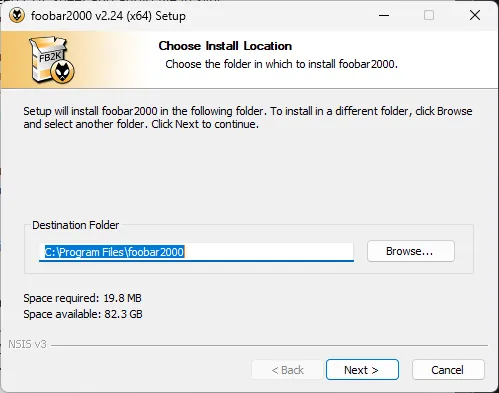
Paso 2: Regrese a la página de Foobar2000 y desplácese hacia abajo para recuperar el paquete de codificador gratuito , esencial para convertir archivos de audio.
Paso 3: Descargue la última versión de Free Encoder Pack e instálela, siguiendo todas las configuraciones recomendadas.
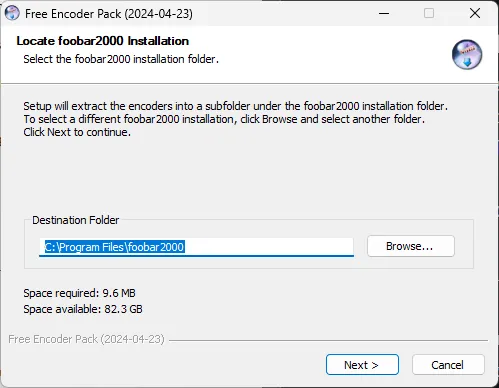
Paso 4: Inicie Foobar2000 y arrastre el archivo CUE a la aplicación.
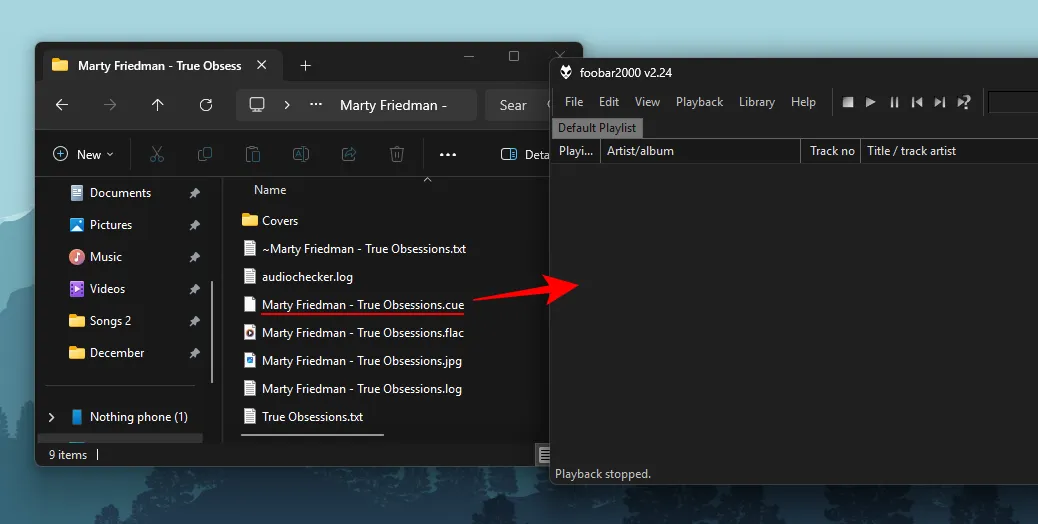
Paso 5: Foobar2000 analizará el archivo CUE y enumerará cada pista individual. Seleccione todas estas pistas, haga clic derecho y elija Convertir >…
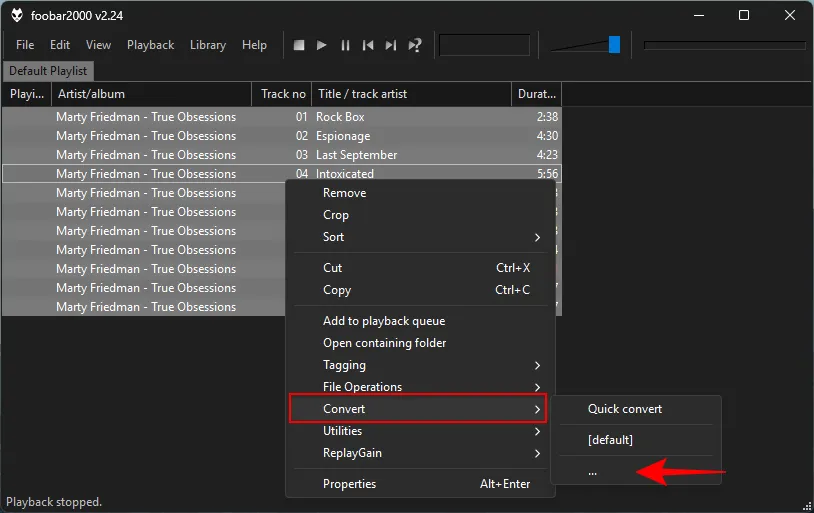
Paso 6: Haga clic en Formato de salida .
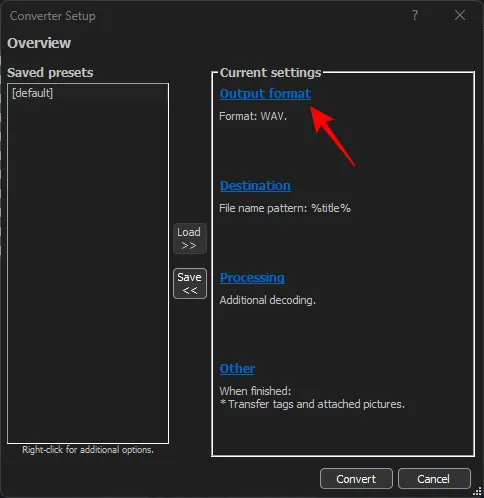
Paso 7: Seleccione FLAC como formato y luego navegue hacia atrás.
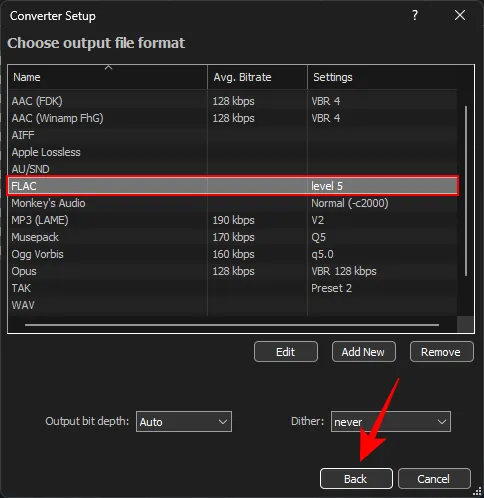
Paso 8: Haga clic en Destino .
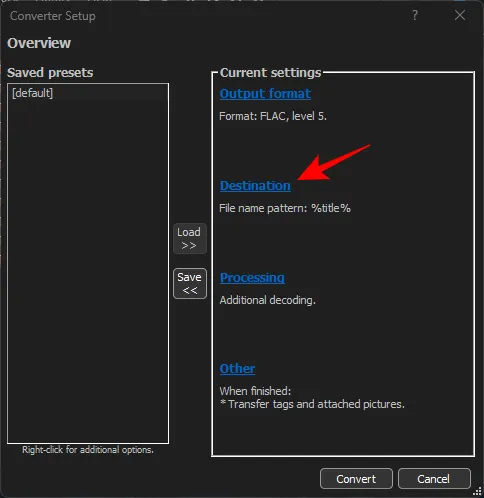
Seleccione su carpeta preferida para almacenar las pistas y regrese a la ventana anterior.
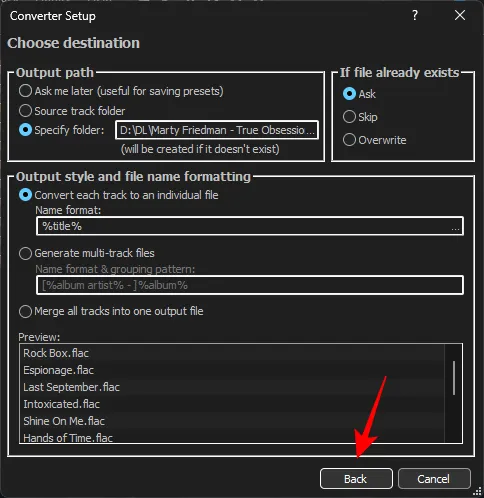
Paso 10: Mantenga las demás configuraciones como están y haga clic en el botón Convertir .
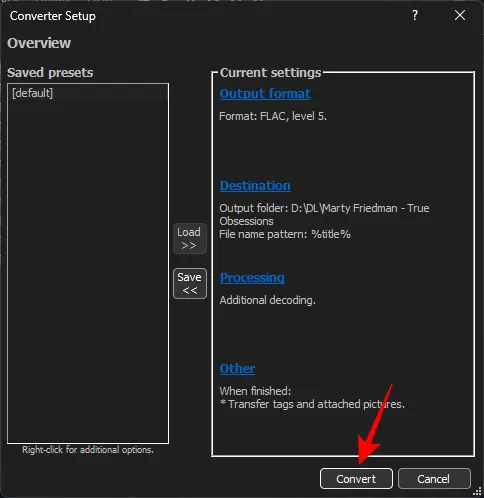
Paso 11: Foobar2000 se encargará ahora de dividir el archivo FLAC. Una vez completado, podrá ubicar las pistas individuales en la carpeta de destino seleccionada.
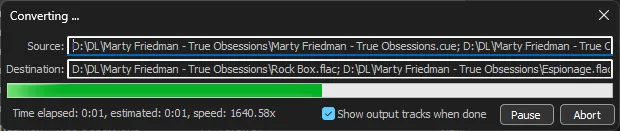
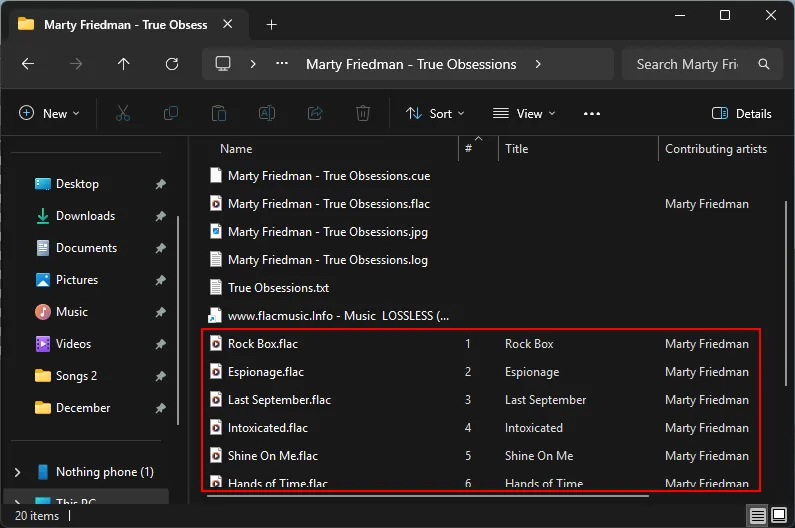
El aspecto impresionante del proceso de Foobar2000 es que, aunque implica un paso de conversión, no compromete la calidad. El resultado permanece sin pérdidas, preservando la fidelidad del sonido original que se espera de los archivos FLAC.
Método 2: Utilizar CUETools
Otra opción fiable para dividir archivos FLAC es CUETools. Esta herramienta ofrece un método eficaz para dividir los archivos sin problemas. Siga los pasos que se indican a continuación para comenzar:
Guía de vídeo
0:00 1:15
Instrucciones paso a paso con capturas de pantalla
- CUETools | Enlace de descarga
Paso 1: Descargue el archivo zip de CUETools desde el enlace proporcionado. Antes de extraerlo, haga clic derecho en el archivo, seleccione Propiedades y marque Desbloquear . Luego haga clic en Aplicar y Aceptar .
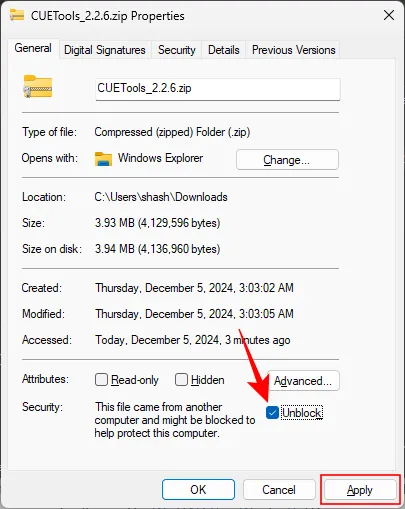
Paso 2: Extraiga los archivos y carpetas o simplemente copie la carpeta CUETools a una ubicación adecuada.
Paso 3: Dentro de la carpeta CUETools, haga doble clic en CUETools.exe para iniciar la aplicación.
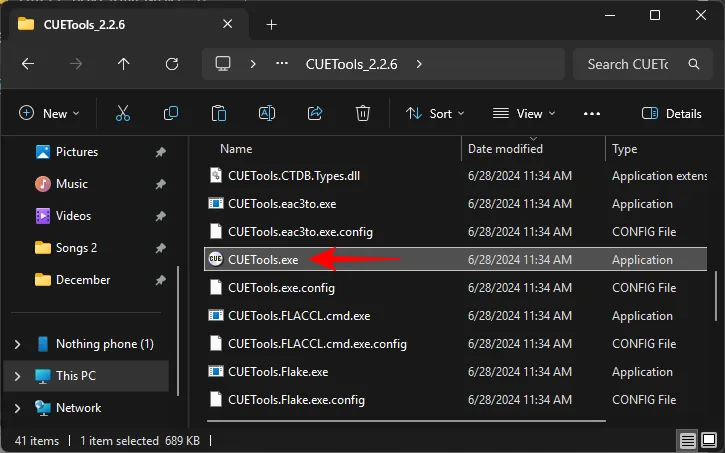
Paso 4: Haga clic en el ícono de carpeta junto a Entrada para seleccionar el archivo CUE del archivo FLAC que desea dividir.
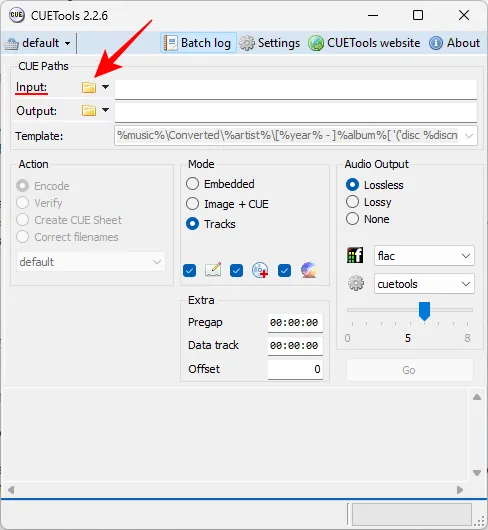
Paso 5: Haga clic en el ícono de carpeta junto a Salida .
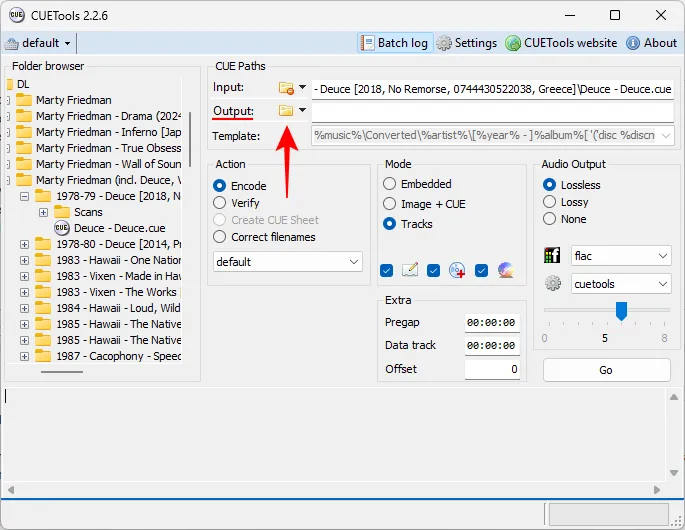
Paso 6: Se te solicitará que guardes un archivo image.cue. Guárdalo en la ubicación deseada donde deseas almacenar las pistas individuales.
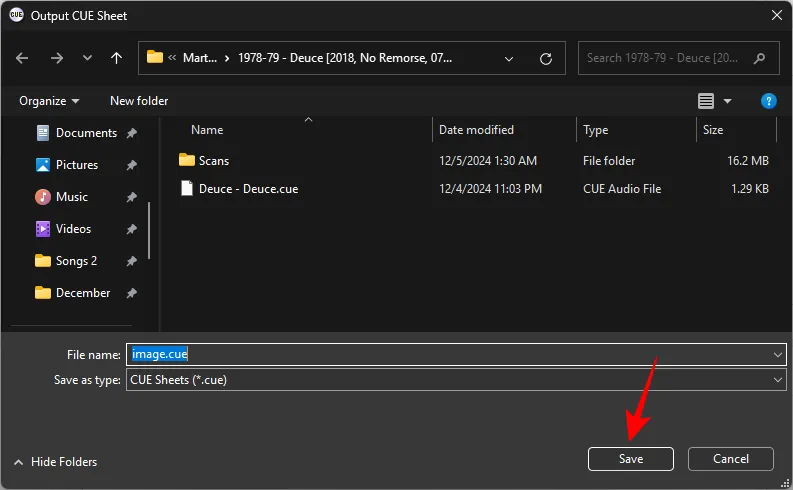
Esta guía tiene como objetivo que la guardes en el mismo directorio que el archivo FLAC original.
Paso 8: Asegúrate de que el «Modo» esté configurado en Pistas , la «Salida de audio» esté configurada en Sin pérdida (flac) y el codificador esté configurado en cuetools . Haz clic en Ir .
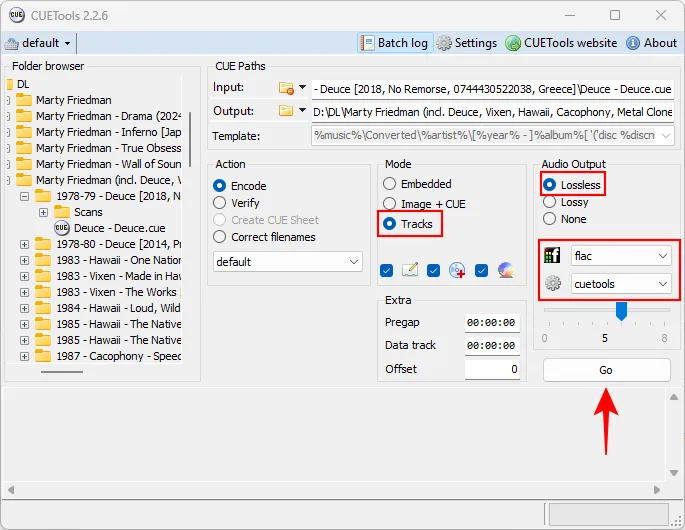
Paso 9: Una vez completado el proceso, recibirás un mensaje que diga «Correcto», confirmando que la división se realizó correctamente.
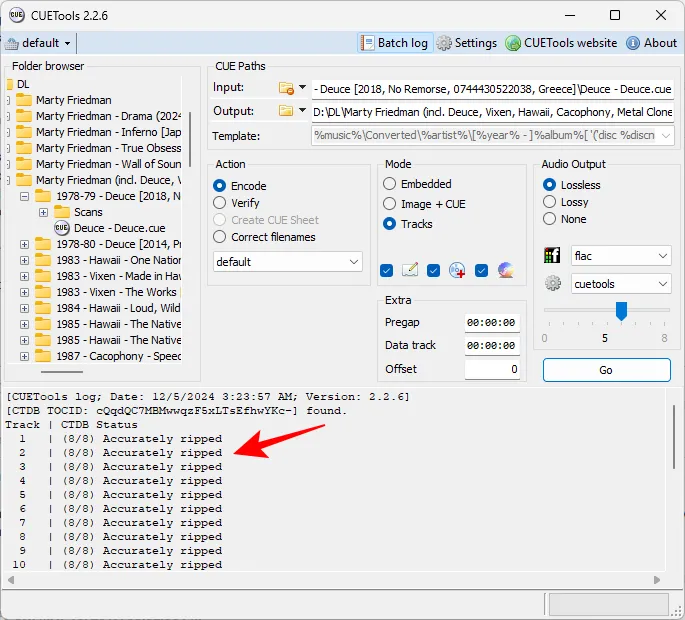
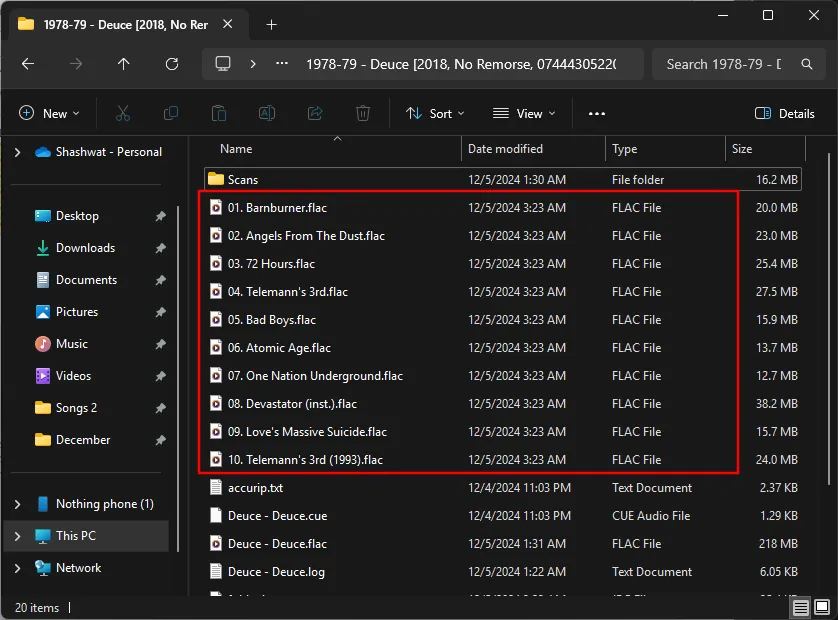
Método 3: Aprovechar MusicBee
MusicBee no es solo un reproductor de música, sino también un eficiente gestor de música equipado con potentes herramientas de extracción de CD. A continuación, le indicamos cómo puede utilizar MusicBee para dividir su archivo FLAC de forma eficaz:
Guía de vídeo
0:00 0:38
Instrucciones paso a paso con capturas de pantalla
- MusicBee | Enlace de descarga
Paso 1: Descargue el instalador y ejecútelo para configurar MusicBee en su dispositivo.
Paso 2: Arrastre y suelte el archivo CUE en la interfaz de MusicBee.
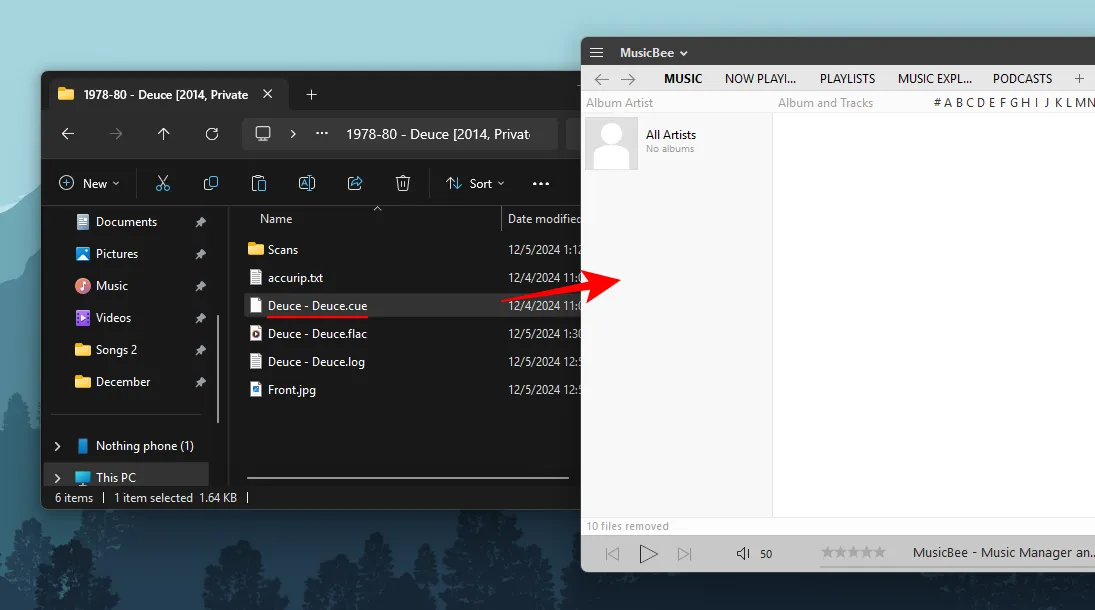
Paso 3: El programa analizará automáticamente las pistas y las mostrará.
Paso 4: Resalte todas las pistas, haga clic derecho y seleccione Enviar a > Conversor de formato .
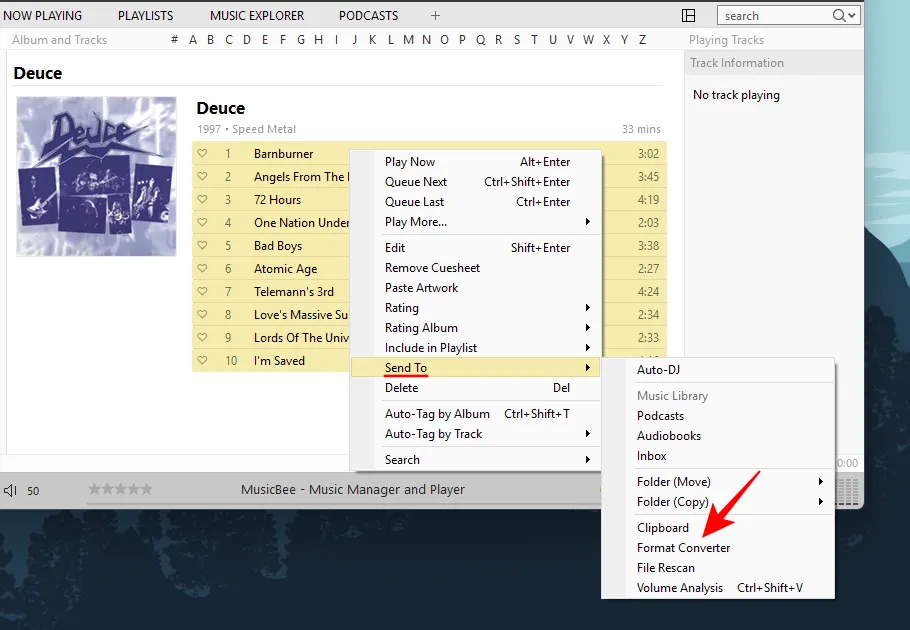
Paso 5: Asegúrate de elegir FLAC en el menú desplegable «codificar como».
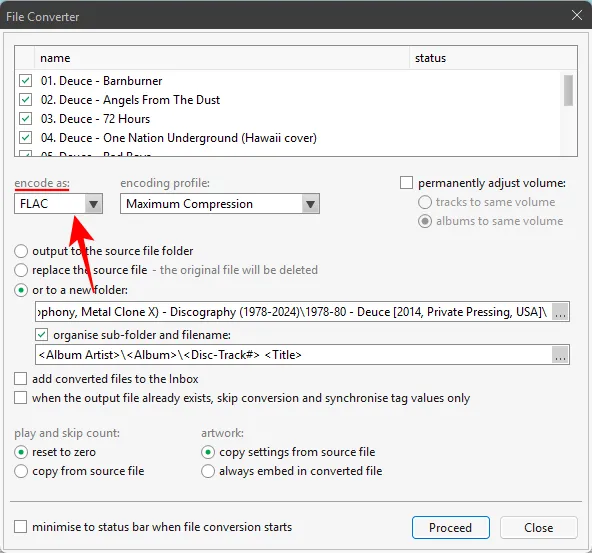
Paso 6: Especifique dónde guardar las pistas recién creadas.
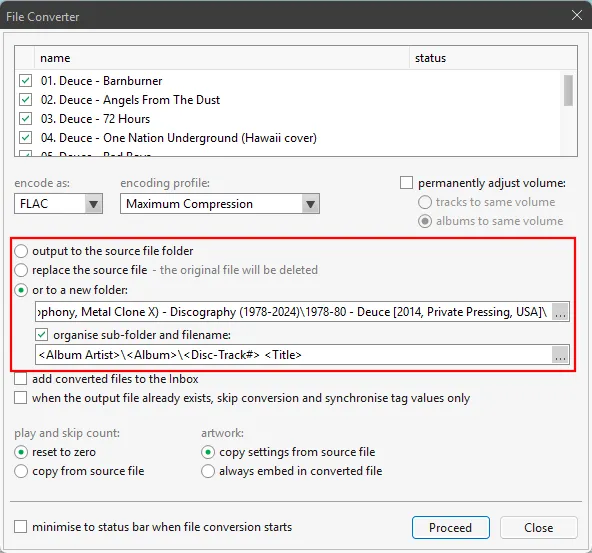
Paso 7: Finalmente, haga clic en Continuar para comenzar la conversión.
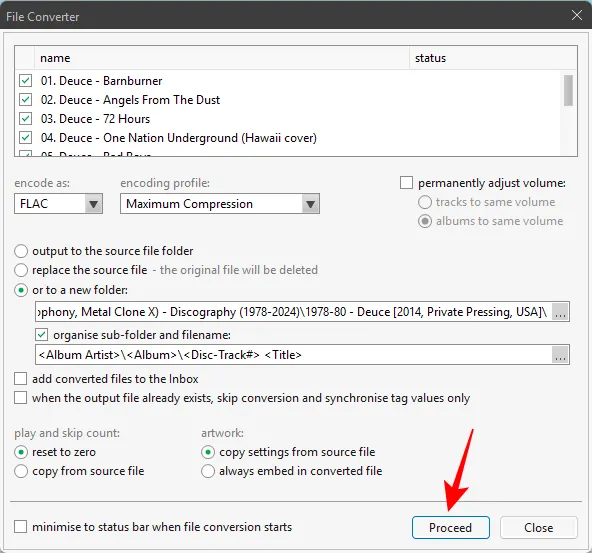
Paso 8: Una vez completada la codificación, sus pistas aparecerán en la ubicación designada.
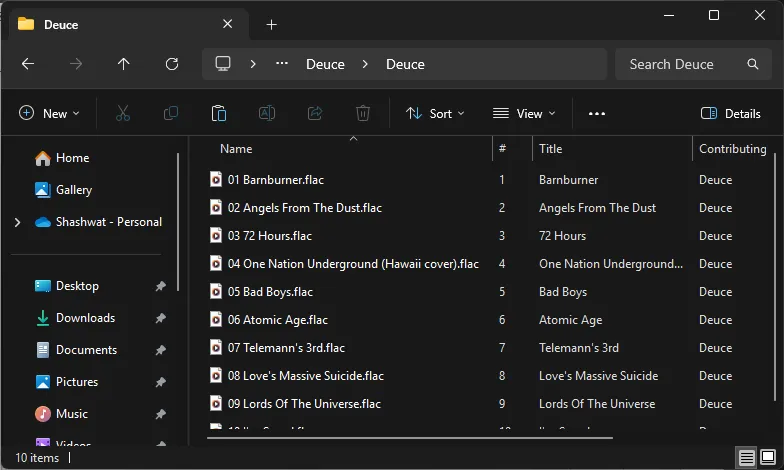
Método 4: MediaHuman Audio Converter
Para quienes buscan simplicidad, MediaHuman Audio Converter es una excelente opción. Esta herramienta no solo es fácil de usar y eficiente, sino que también admite la conversión automática. Siga los siguientes pasos para dividir archivos FLAC rápidamente:
Guía de vídeo
0:00 0:34
Instrucciones paso a paso con capturas de pantalla
- Enlace de descarga del convertidor de audio MediaHuman
Paso 1: Descargue e instale MediaHuman Audio Converter utilizando el enlace proporcionado.
Paso 2: Abra el programa y arrastre el archivo FLAC a la ventana principal.
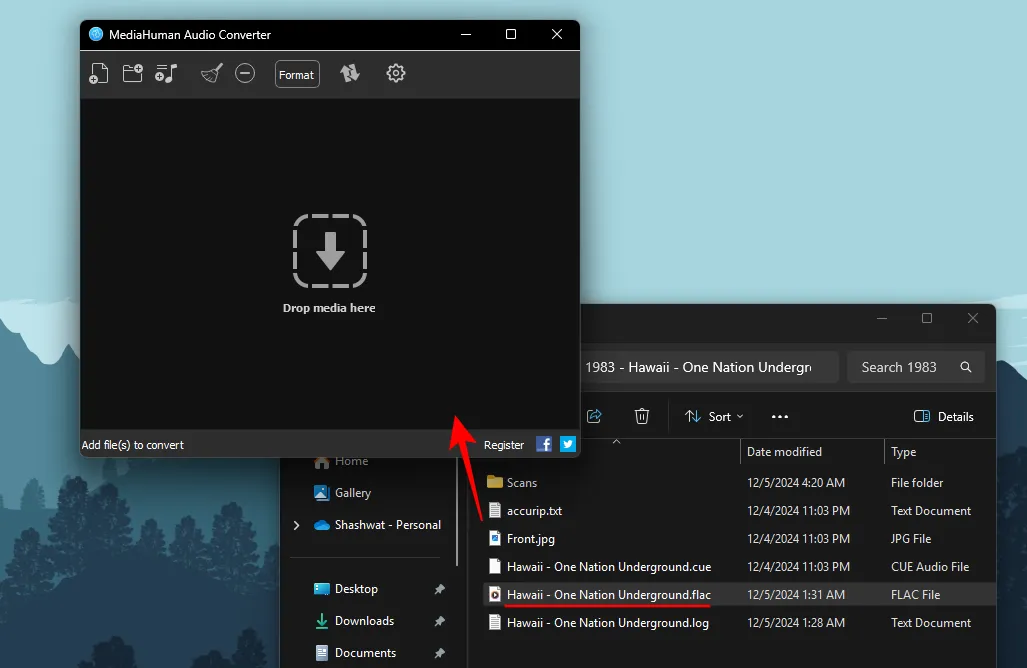
Paso 3: El software detectará el archivo CUE y le solicitará que lo divida. Haga clic en Sí .
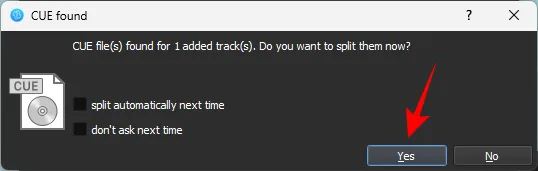
Si divide pistas con frecuencia, considere marcar la opción ‘Dividir automáticamente la próxima vez’ para su comodidad.
Paso 4: Haz clic en la opción Formato ubicada en la parte superior de la interfaz.
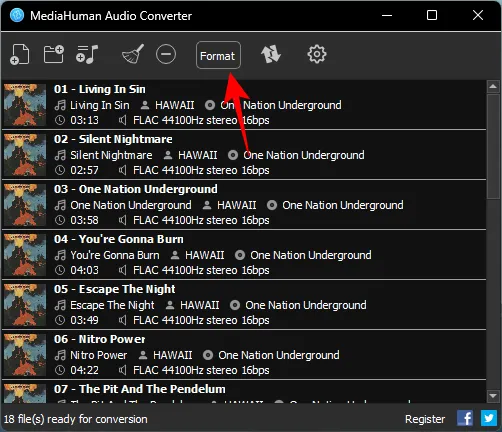
Paso 5: Elija FLAC en el menú desplegable.
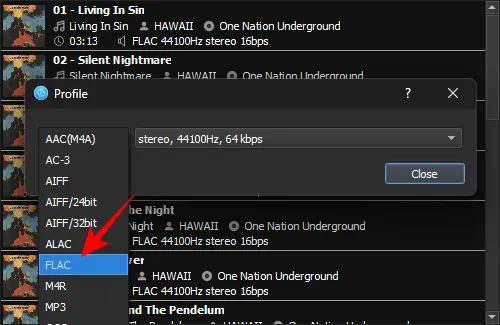
Paso 6: Acceda al ícono de configuración de arriba para configurar la salida.
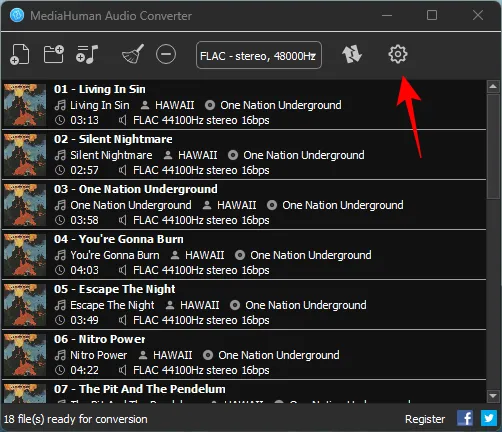
Paso 7: Seleccione su carpeta de salida preferida en la pestaña Salida .
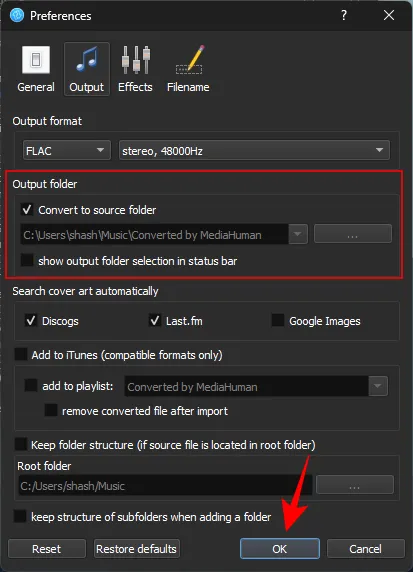
Paso 8: Una vez completada la configuración, haga clic en el ícono Iniciar conversión ubicado en la parte superior.
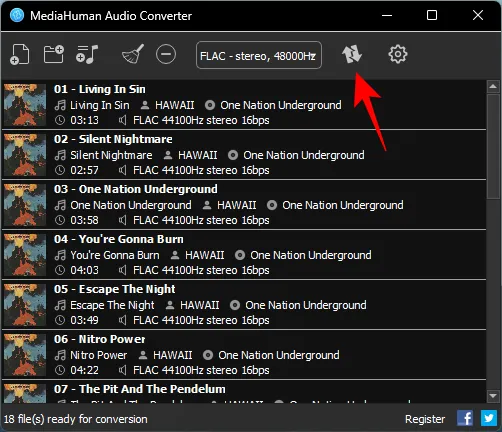
Ahora, las pistas individuales se dividirán y guardarán en la carpeta de salida designada. Una notificación confirmará la finalización de esta tarea.
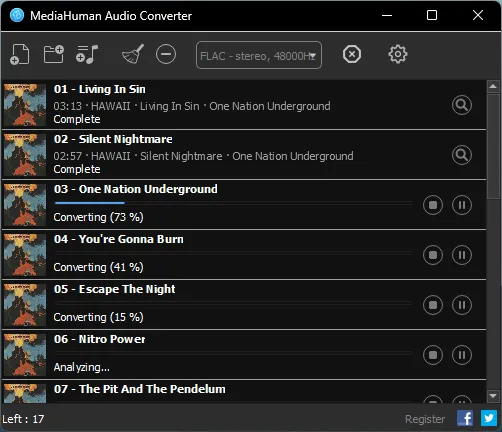
MediaHuman Audio Converter guarda todas tus preferencias, lo que agiliza las tareas futuras. Los ajustes de configuración se pueden realizar en cualquier momento a través de la página Configuración.
Método 5: Medieval CUE Splitter (último recurso)
Si otras herramientas fallan, considere Medieval CUE Splitter como una alternativa. Sin embargo, vale la pena señalar que los usuarios han informado algunos problemas relacionados con el proceso de conversión. En particular, es posible que no se ajuste con precisión a los límites de las pistas, lo que puede provocar una degradación de la calidad del audio.
Este método solo se debe utilizar si se han agotado todas las demás herramientas. A continuación, se explica cómo utilizarlo:
Guía de vídeo
0:00 0:29
Instrucciones paso a paso con capturas de pantalla
- Medieval CUE Splitter | Enlace de descarga
Paso 1: Descargue e instale Medieval CUE Splitter.
Paso 2: Inicie el software (ignore cualquier mensaje de versión). Arrastre y suelte el archivo .cue en la interfaz.
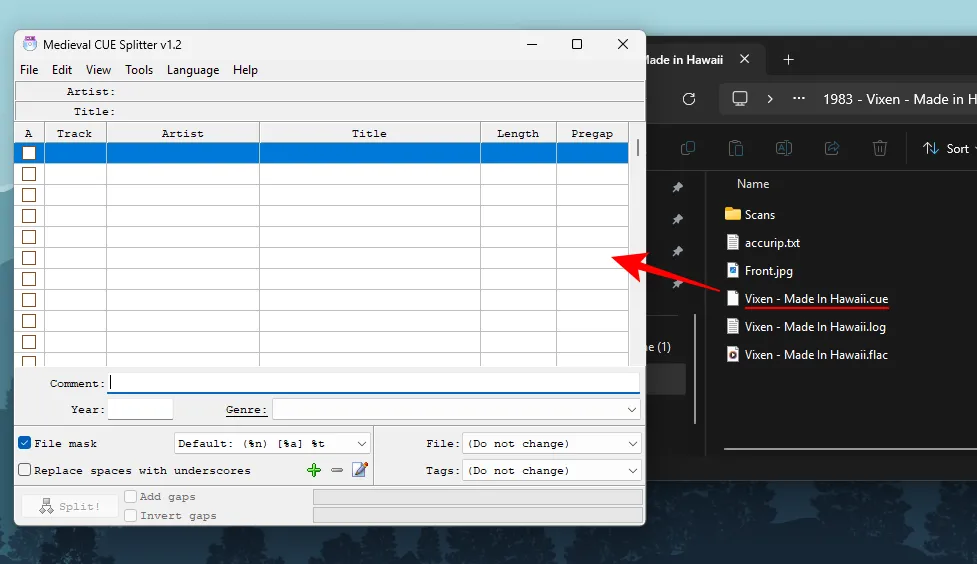
Paso 3: La aplicación analizará las pistas automáticamente.
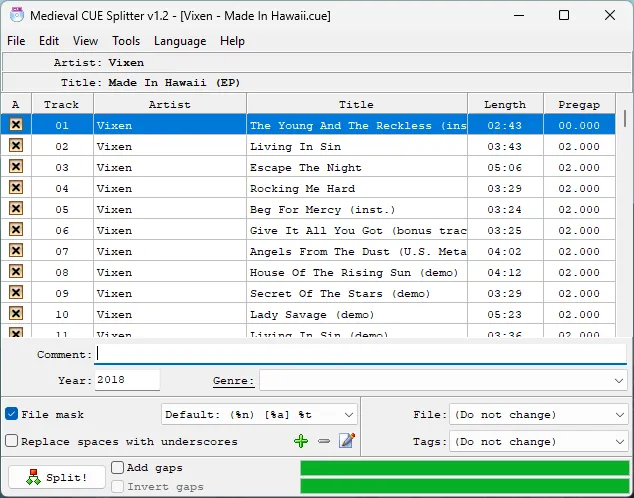
Paso 4: La única configuración necesaria es la carpeta de salida. Para realizar esta tarea, acceda a Archivo > Configuración .
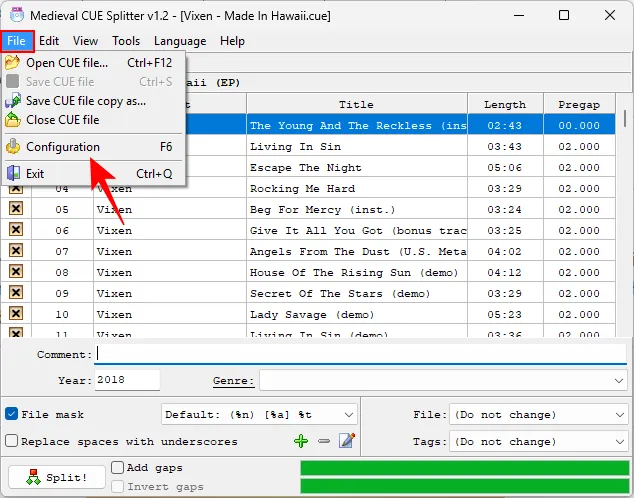
Paso 5: En la pestaña “General”, seleccione el directorio deseado y haga clic en Aceptar .
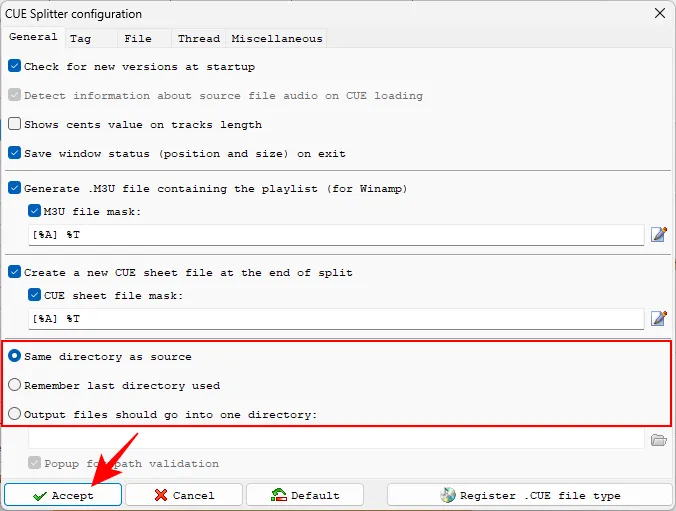
Paso 6: Finalmente, haga clic en Dividir para continuar.
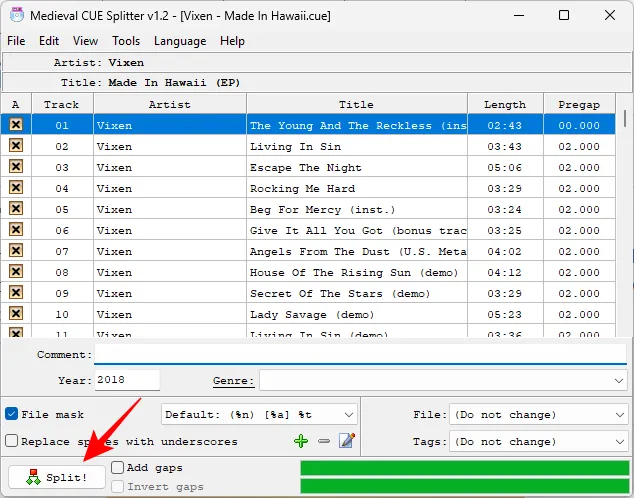
Paso 7: Si necesita seleccionar una carpeta de salida nuevamente, simplemente confirme haciendo clic en Aceptar .
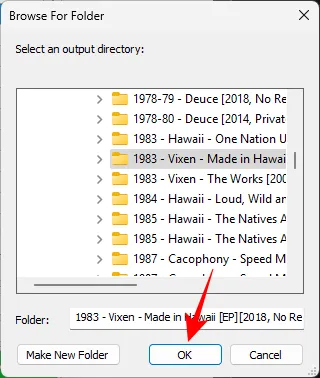
Ahora, el archivo FLAC se dividirá en varias pistas. Medieval CUE Splitter funciona sin selección de formato, ya que se basa únicamente en el archivo CUE para la división.
A pesar de algunos problemas informados, muchos usuarios han experimentado resultados satisfactorios al utilizar Medieval CUE Splitter, aunque se recomienda precaución debido a problemas de rendimiento anteriores.
Preguntas frecuentes
Envoy: ¡Dividir FLAC es muy fácil!
Dividir archivos FLAC permite tener una biblioteca de música más manejable y, al mismo tiempo, facilitar el acceso a pistas individuales. Con los archivos CUE que lo acompañan, puedes dividir fácilmente tu música y disfrutarla como desees. No te preocupes por la pérdida de calidad durante este proceso; al seleccionar FLAC como formato de salida, mantendrás la alta calidad de audio que prometen los archivos FLAC.
Preguntas frecuentes
1. ¿Dividir archivos FLAC cambia la calidad del audio?
FLAC es inherentemente un formato de compresión sin pérdida, lo que significa que incluso cuando se decodifica y luego se vuelve a codificar durante la división, no hay pérdida en la calidad del audio.
2. ¿Por qué los programas convierten FLAC mientras dividen?
La mayoría de los programas utilizan un proceso de conversión durante la división para garantizar la precisión, ya que la división sin volver a codificar puede provocar que los archivos carezcan de etiquetas y metadatos esenciales. Sin embargo, si se elige FLAC como formato de salida, no se produce la conversión real.
3. ¿Cuál es el mejor programa para dividir archivos FLAC en pistas individuales?
Para los usuarios que prefieren un reproductor multimedia que reproduzca y divida archivos FLAC, Foobar2000 y MusicBee son opciones óptimas. Por el contrario, para una solución más portátil, considere CUETools o MediaHuman Audio Converter.
4. ¿Por qué las canciones de un álbum se combinan en un solo archivo FLAC?
Al copiar CD, se combinan las canciones en un único archivo FLAC para mantener la calidad original del CD, ya que los CD no almacenan las canciones como archivos individuales, sino que un archivo CUE proporciona los metadatos necesarios para la reproducción como pistas independientes.
5. ¿Puedo dividir FLAC sin un archivo CUE?
Si bien no es la opción ideal, puedes dividir archivos FLAC sin un archivo CUE. Deberás anotar manualmente los puntos de inicio y fin de cada pista con un editor de audio como CD Wave Editor, además de recopilar metadatos en línea para crear un archivo CUE adecuado.
Deja una respuesta